Статусы файлов
Вот бы загрузить файл и сделать заметку, чтобы не забыть о своих намерениях и планах, связанных с этим файлом… Неужели это только мечты? Теперь это возможно! Каждый раз, когда вы загружаете файл на микросток ImStocker добавляет в файл специальную метку, которая поможет вам сориентироваться, какие файлы загружены, а какие нет. Кроме того, вы можете придумать и добавить собственные статусы к работам. Например, пометить те файлы, которые были приняты или отклонены стоками, либо выделить группу файлов по какому-то признаку.
Для управления статусами файлов в настройках есть специальный раздел “Статусы файлов”, где Вы можете создать статус и выбрать ему понравившуюся Вам иконку, цвет, название, привязан ли он к стокам. Для создания нажмите на синюю кнопку внизу диалогового окна “Добавить статус”.
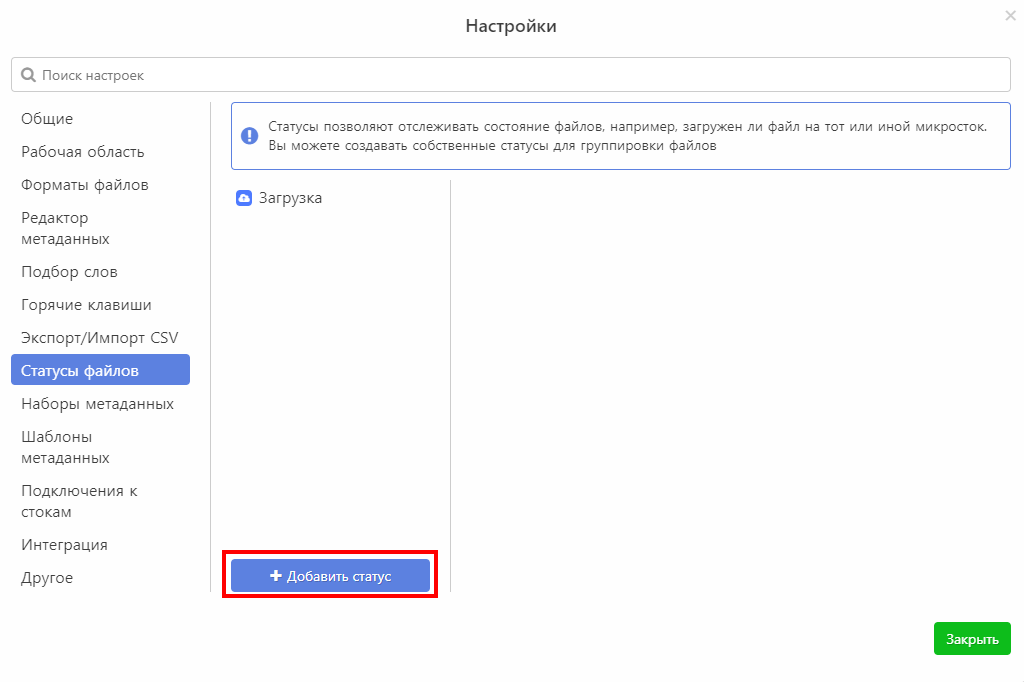
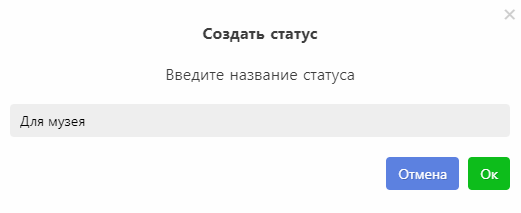
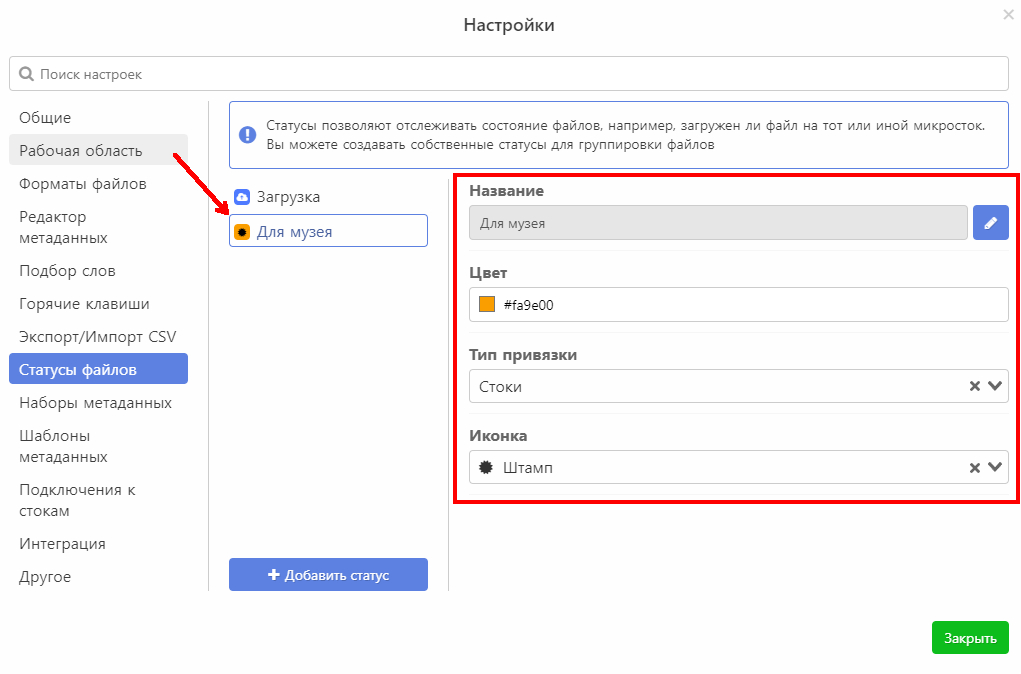
Если Вы захотите удалить статус, нажмите на крестик, расположенный справа от названия статуса.

Для добавления статуса к файлу(-ам) нужно выбрать файлы, затем в разделе “Редактор метаданных” перейти на вкладку “Инфо” и нажать кнопку “Добавить статус”.
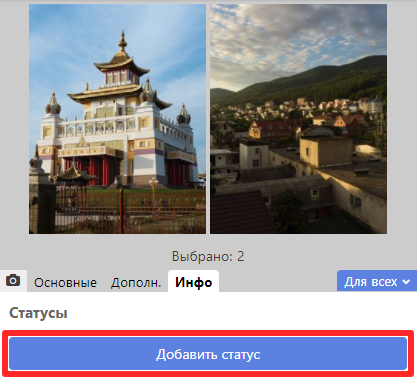
Появится диалоговое окно, где вы должны выбрать желаемый статус, дату (по умолчанию - текущая) и, если требуется, один или несколько стоков, к которым он относится.
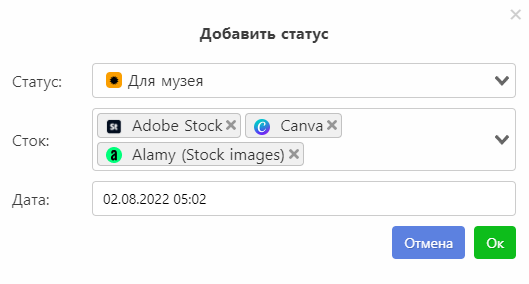
Добавленные статусы отображаются в левом верхнем углу изображений в списке файлов и во вкладке “Инфо” в “Редакторе метаданных”.

Готово! Но если Вы передумаете, то можете беспрепятственно удалить статус файла, нажав на крестик справа от названия статуса в разделе “Редактор метаданных/Инфо”
Если Вы не хотите, чтобы значки статусов отображались, перейдите в раздел настроек “Рабочая область” и уберите галочку напротив пункта “Отображать значки статусов файлов в списке файлов”
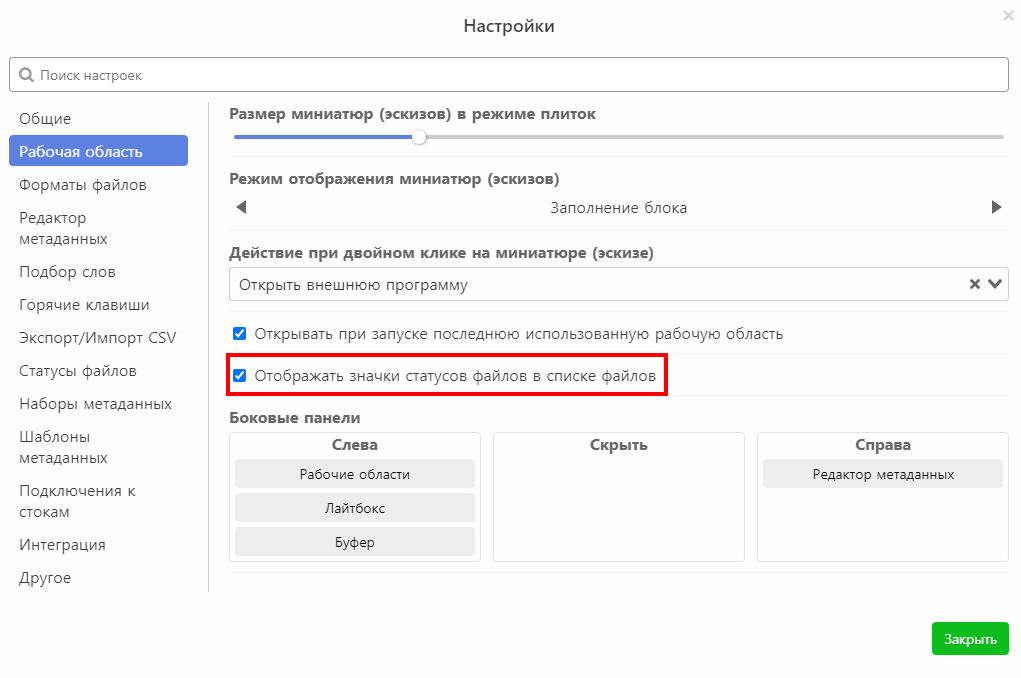
Уточнение ключевых слов для Getty/IStock/ESP
Как известно, у GettyImages (IStock/ESP) свое собственное представление о том, какие ключевые слова можно использовать при описании файлов. Раньше при загрузке работ на эти стоки приходилось подбирать только те ключевые слова, которые есть у них. ImStocker Studio v. 1.6.0 решил эту проблему. Теперь пользователь может уточнять ключевые слова, не выходя из программы, подбирая к ним наиболее близкие слова из словаря Getty/IStock.
Чтобы воспользоваться этой возможностью, необходимо выполнить 3 простых шага:
-
Выбрать нужные файл(-ы), нажать на синюю квадратную кнопку с карандашом внутри и в выпадающем списке выбрать “Уточнение ключевых слов для Getty/IStock/ESP”.
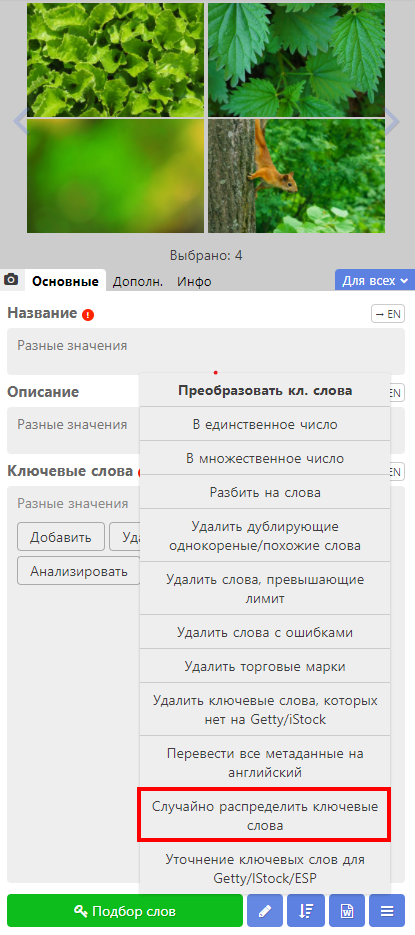
- Откроется окно с ключевыми словами, их уточнениями и переводом. Выберите нужные уточнения, щелкнув левой кнопкой мыши по ним. Для 1 ключевого слова можно выбрать только 1 уточнение.
Также Вы можете выбрать первый вариант для всех или сбросить выбор, нажав на соответствующие кнопки


- Нажмите на кнопку “Применить”. Теперь, в зависимости от того, включена ли галочка “Сохранить в набор метаданных Getty”, уточненные ключевые слова запишутся, либо вместо текущих, либо в специальный набор метаданных “Getty”. Значения наборов метаданных автоматически применяются к файлам при экспорте метаданных и при загрузке файлов.

Чем еще мы можем удивить наших пользователей? Если интересно узнать, тогда не пропустите наш следующий выпуск.